В этом руководстве мы покажем вам различные методы, с помощью которых вы можете прошить ZIP-файл на своем устройстве Android. Как только вы разблокируете загрузчик устройства и перейдете к пользовательской разработке, вы сможете приветствовать множество настроек на своем устройстве. К ним относятся, например, перепрошивка пользовательских ПЗУ, установка пользовательского восстановления, рутирование устройства путем прошивки исправленного файла boot.img Magisk или опробование множества модулей.
В связи с этим все эти твики идут в ZIP-архиве, который нужно прошить или проще говоря установить на свое устройство. Но как этого можно было добиться? Что ж, существует довольно много способов, с помощью которых вы можете прошить ZIP-файл на свое устройство Android. И в этом руководстве мы перечислим все эти подходы. Наряду с этим, мы также будем перечислять преимущества и недостатки. Так что пройдите их все один раз, а затем попробуйте тот, который соответствует вашим требованиям.
Как прошить ZIP-файл на Android?

Перед выполнением описанного ниже процесса мы рекомендуем вам заранее сделать полную резервную копию устройства, просто чтобы быть в большей безопасности. Droidwin и его участники не будут нести ответственность в случае термоядерной войны, если ваш будильник не разбудит вас, или если что-то случится с вашим устройством и данными, выполнив следующие шаги.
Программы для Windows, мобильные приложения, игры – ВСЁ БЕСПЛАТНО, в нашем закрытом телеграмм канале – Подписывайтесь:)
Прошить ZIP-файл в Android через TWRP
Выгода
Это самый простой способ прошить ZIP-файл на Android-устройстве. Более того, для этого не требуется ПК. [if you already have TWRP installed and know the hardware key combination to boot to it] и не требует рутированного устройства.
Недостаток
TWRP Recovery по-прежнему недоступен для многих устройств. Более того, список поддержки может еще больше сократиться, поскольку портировать TWRP для устройств с Android 12 из коробки становится чрезвычайно сложно.
инструкции
Ниже перечислены короткие и актуальные шаги по установке TWRP. Если вам нужно подробное объяснение, ознакомьтесь с этим руководством: Как установить TWRP Recovery на Android. С другой стороны, если у вас уже установлен TWRP, вы можете сразу начать с пункта 6 ниже.
- Для начала загрузите и извлеките инструменты платформы Android SDK на свой компьютер.


- Затем загрузите TWRP Recovery для своего устройства либо с его официального сайта, либо с XDA.
- Перенесите скачанный рекавери в twrp.img и перенесите его в папку platform-tools.
- После этого включите отладку по USB на вашем устройстве и подключите его к ПК через USB-кабель.


- Теперь запустите CMD внутри инструментов платформы и используйте приведенную ниже команду для загрузки вашего устройства в Fastbootadb reboot bootloader.


- После этого выполните следующую команду, чтобы загрузить ваше устройство в TWRP: fastboot boot twrp.img

- Теперь перейдите в «Установить», перейдите к нужному ZIP-файлу и выберите его. Затем проведите пальцем вправо, чтобы прошить его.

- Или, если вы хотите прошить сразу несколько ZIP-файлов, выберите один ZIP-файл и нажмите «Добавить больше ZIP-файлов».
- Теперь выберите нужное количество ZIP-файлов и выполните свайп вправо. Все они будут мигать один за другим.
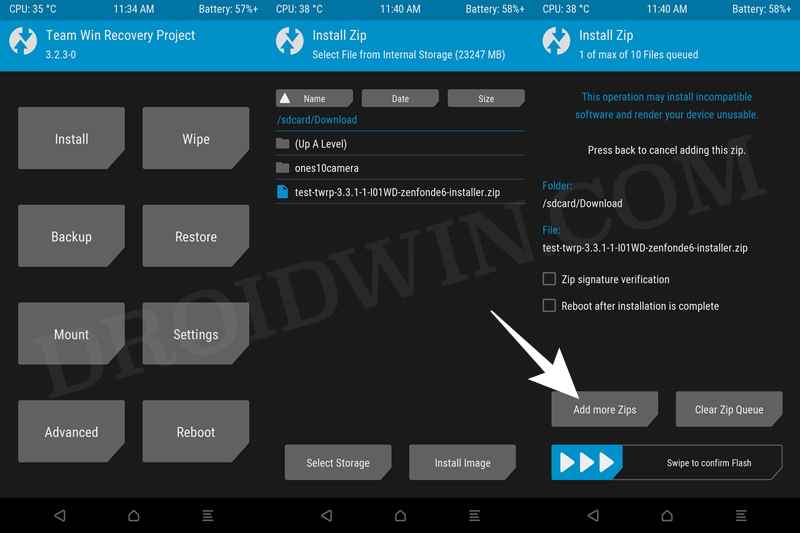
- После этого вы можете перезагрузить устройство в ОС через Reboot > System.
Flash ZIP-файл в Android через стороннее приложение
Выгода
Это также довольно простой способ прошить ZIP-файлы на вашем устройстве Android с дополнительным преимуществом, заключающимся в том, что вам не нужен TWRP или даже ваш компьютер.
Недостаток
Требуется рутированное устройство. Так что все предостережения корней применяются здесь [SafetyNet, WideVine L3, etc].
инструкции
- Для начала убедитесь, что ваше устройство рутировано через Magisk.
- Затем загрузите и установите на свое устройство приложение для перепрошивки, например FlashFire.
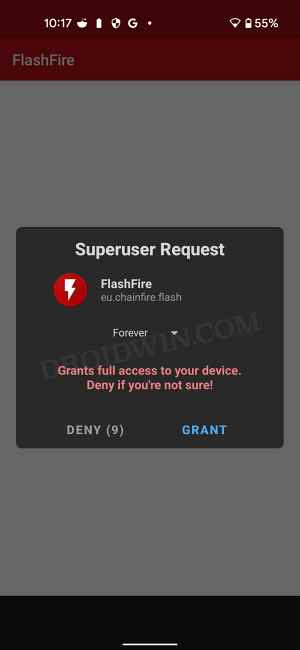
- После установки запустите его и предоставьте ему права суперпользователя.
- Теперь перейдите к нужному ZIP-файлу, выберите его и нажмите Flash. Вот и все.
Прошить ZIP-файл в Android с помощью команд Fastboot
Выгода
Не требует пользовательского восстановления или рутированного устройства.
Недостаток
Когда дело доходит до прошивки ZIP-файлов, он поддерживает только ограниченный набор модов. Более того, вам также нужно будет указать раздел, на который вы прошиваете этот мод.
инструкции
- Для начала загрузите и извлеките инструменты платформы Android SDK на свой компьютер.


- Затем включите отладку по USB на вашем устройстве и подключите его к ПК через USB-кабель.


- Теперь запустите CMD внутри инструментов платформы и используйте приведенную ниже команду для загрузки вашего устройства в Fastboot Modeadb reboot bootloader.


- После этого используйте приведенный ниже синтаксис команды, чтобы прошить нужный мод: fastboot flash имя-раздела имя-файла.zip
- Например, если вы хотите прошить twrp.zip в раздел восстановления вашего устройства, тогда команда будет такой: fastboot flash recovery twrp.zip

- После этого вы можете перезагрузить устройство в ОС с помощью следующей команды: fastboot reboot
Flash ZIP-файл в Android через Magisk
Выгода
Когда дело доходит до прошивки модулей Magisk, использование приложения Magisk — лучший и самый простой способ выполнить эту работу. [Note: You could also try Fox Magisk Manager which comes with the added advantage of having the ability to download the modules right from within the app, similar to how Magisk used to work earlier].
Недостаток
Вы можете прошивать только модули Magisk. Никакие другие ZIP-файлы не поддерживаются. Кроме того, для этого требуется рутированное устройство. Так что все предостережения корней применяются здесь [SafetyNet, WideVine L3, etc].
инструкции
- Для начала убедитесь, что ваше устройство рутировано через Magisk.
- Затем скачайте нужный мод ZIP и перенесите его на свое устройство
- Теперь запустите приложение Magisk и перейдите в раздел «Модули».

- Затем нажмите «Установить из хранилища», перейдите к нужному ZIP-файлу и выберите его.
- Теперь файл будет загружен на ваше устройство.
- После этого нажмите кнопку «Перезагрузка», которая появляется в правом нижнем углу.
Вот и все. Это были четыре разных метода прошивки ZIP-файла на вашем Android-устройстве. Если у вас есть какие-либо вопросы относительно вышеупомянутых шагов, сообщите нам об этом в комментариях. Мы вернемся к вам с решением в ближайшее время. Кроме того, если вы используете какой-либо другой метод прошивки ZIP-файлов, который не указан здесь, сообщите нам об этом в комментариях.







Добавить комментарий
Для отправки комментария вам необходимо авторизоваться.